萬盛學電腦網 >> 電腦故障維護 >> 電腦開機啟動時一直顯示DHCP…自檢怎麼辦
電腦開機啟動時一直顯示DHCP…自檢怎麼辦
今天有同事反饋說她的電腦每次開機都會顯示DHCP...中,而且自檢很久之後才能進入到桌面,問我有沒有什麼好的辦法解決。我第一次遇到這個問題,還以為是本地連接設置問題,沒想到進去後才發現這個本地連接的IP為靜態IP,根本就無關DHCP的事情。
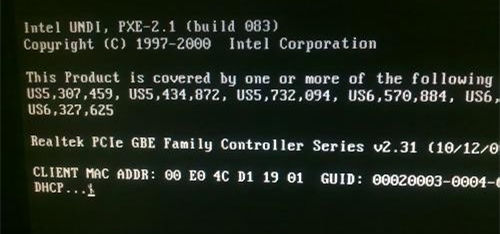
外事不決找度娘,這個還是至理名言的。學習了度娘給出的資料後明白電腦開機啟動時一直顯示DHCP...自檢的原因,並掌握了三種解決電腦開機出現DHCP...的辦法。
電腦開機出現DHCP的原因分析:
這種情況的發生大多都是因為我們的網卡啟用了BOOT ROM芯片的引導功能,而且網卡帶有PXE的引導芯片之後所造成的。最重要的是我們還設置了電腦啟動為網絡啟動,並處於第一啟動項所以開機時會一直連接DHCP服務器獲取IP地址,才會導致系統開機要很久。PS:網絡啟動設置後表示從網絡上的某台服務器加載系統,比如無盤網吧,就是這種情況。
電腦開機出現DHCP的解決辦法:
方法一:直接拔掉網線再開機(最笨的方法)
這個方法還是我同事告訴我的,她說每次拔了網線再開機或啟動就不會出現這個DHCP自檢。經過本人親自測試,還真的能夠解決這個問題,唯一不爽的就是每次都要拔網線,開好機後再重新插好網線,不嫌麻煩的可以用這個辦法。
方法二:按鍵盤上的Esc鍵取消自檢(比較簡單的方法)
在我們開機的時候,如果發現出現DHCP自檢的話,我們可以直接按鍵盤上的Esc鍵來取消DHCP自檢。經本人親自測試,這個方法確實有效,而且還比較簡單,就是每次開機都要按一次這個Esc鍵,個人覺得也挺不爽的。
方法三:設置BIOS的開機啟動項(一勞永逸的方法)
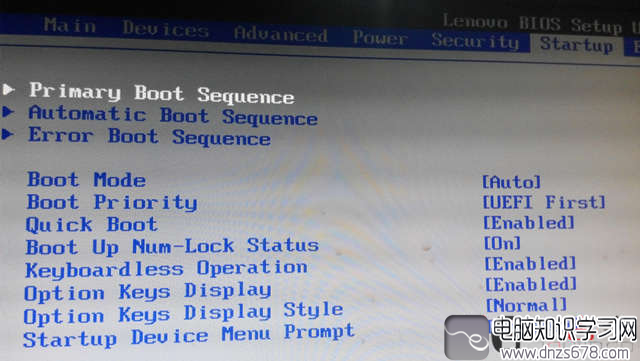
出現DHCP自檢的原因就是我們設置了電腦開機第一啟動項為網絡啟動,那麼我們只需要把第一啟動項改為硬盤啟動即可。比如我們公司的是聯想電腦,開機後按F1(其他電腦一般是按Del,或F2,或F10等)進入BIOS設置,然後移動到“Startup”,把“Primary Boot Sequence”和“Automatic Boot Sequence”的啟動項改為硬盤啟動即可,也可以把網絡啟動(Network)移動到最後一個啟動。經懿古今親自測試,這個方法確實有效,而且一勞永逸,建議大家使用這個方法。
總結
其實文中三個方法都挺簡單的而且還很有效,對於電腦小白不敢設置BIOS的,建議直接用方法二,直接按Esc鍵是最簡單的。如果稍微懂點BIOS,個人十分建議直接使用方法三來達到一勞永逸的效果。
- 上一頁:散熱問題引發的CPU高占用率問題淺析
- 下一頁:針式打印機常見故障解決實例



